
Strávili jste věky získáním dokonalého snímku se svým dronem DJI, ale stále mu něco chybí. Tímto způsobem můžete své obrázky skutečně vylepšit ve vašem editoru obrázků.
Nejprve si budete muset pořídit nějaký software pro úpravu obrázků pro váš počítač, telefon nebo tablet. Nezáleží na tom, který z nich, protože všichni by měli být schopni tyto kroky provést. Pořiďte si tedy editor fotografií a načtěte jej.
Pro začátek tu máme neupravenou fotku pobřeží. Je to docela pozoruhodná fotka, ale určitě by se dala vylepšit.

Krok 1:Ořízněte snímek
Tato jednoduchá akce může mít dramatický vliv na vaše snímky. Všechny fotografie z toho mohou těžit. V editoru obrázků vyberte nástroj pro oříznutí a vyberte polohu pole. Když to uděláte, přemýšlejte o pravidle třetin, jehož cílem je umístit vaše ohnisko podél svislé nebo vodorovné čáry a průsečíku.

Krok 2:Vylomte léčivý kartáček
Někdy může být dokonalý snímek zničen ošklivými věcmi, které nelze odstranit při fotografování, ale nebojte se, že je můžete upravit. Nejprve si tedy budete muset přiblížit, abyste viděli defekty, a poté vyberte svůj léčebný štětec a odstraňte tyto vady z vašeho vyvíjejícího se mistrovského díla.
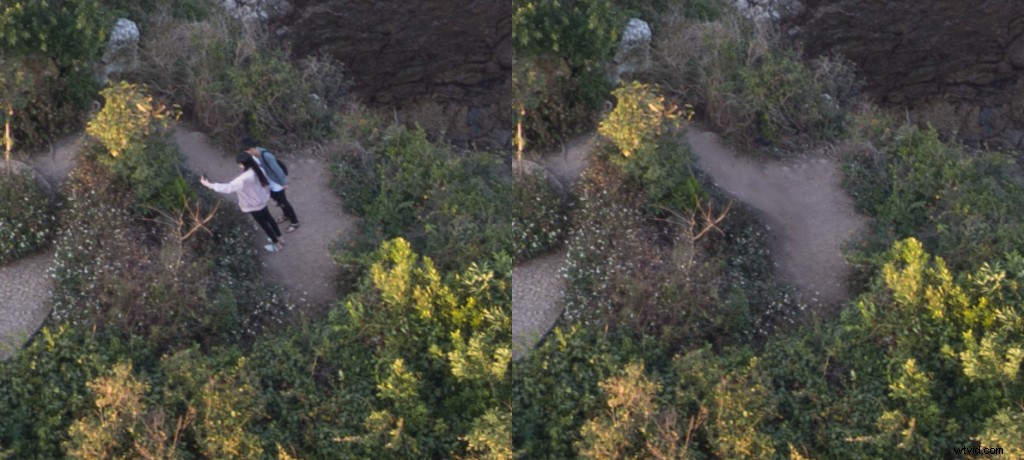
Krok 3:Harmonizujte úrovně
Upoutejte pozornost lidí výraznějším kontrastem na obrázku. Přejděte na nastavení úrovní a podívejte se na histogram a nalevo od histogramu máte světlé barvy a napravo tmavé barvy. Budete chtít ztmavit stíny a rozjasnit světla. Pohrajte si s tím, dokud nezískáte správnou rovnováhu.
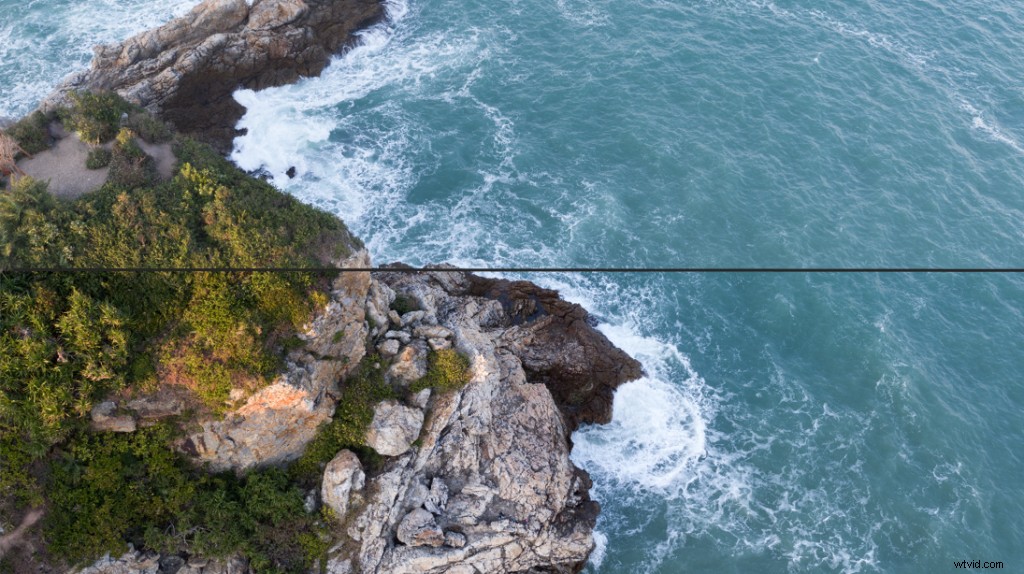
Krok 4:Upravte sytost
Intenzivní barvy mohou pomoci vaší fotografii vypadat živější, takže se ponořte do nastavení sytosti barev, ale buďte skúpí na posuvníky, protože v případě sytosti barev méně je více a pokud použijete příliš mnoho, bude to vypadat jako něco z 80. .
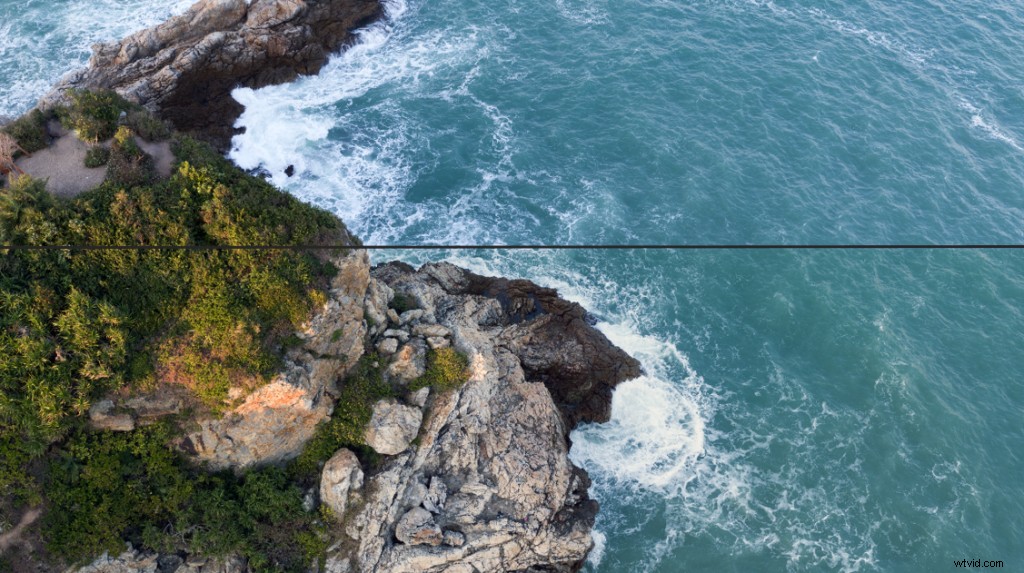
Krok 5:Zaostřete
Zvýrazněte okraje na fotografiích trochou doostření, což pomůže přidat trochu více kontrastu k vašemu mistrovskému dílu. Klikněte na nabídku zaostření obrazu a hýbejte se, ale opět jej používejte střídmě, protože příliš mnoho vás bude pálit do očí. Chcete-li vidět, co to změní, musíte přiblížit 400 %, ale to, že jde o nepatrnou změnu, neznamená, že není důležitá.

Krok 6:Nepoužívejte pro každou fotografii stejné nastavení
Každá fotografie je jiná, takže to, co funguje dobře při přeměně jednoho obrázku na věc krásy, nemusí fungovat na jiném. Nebojte se hrát si s nastavením, které můžete kdykoli vrátit zpět ke hrůzám, které můžete nechtěně vytvořit.
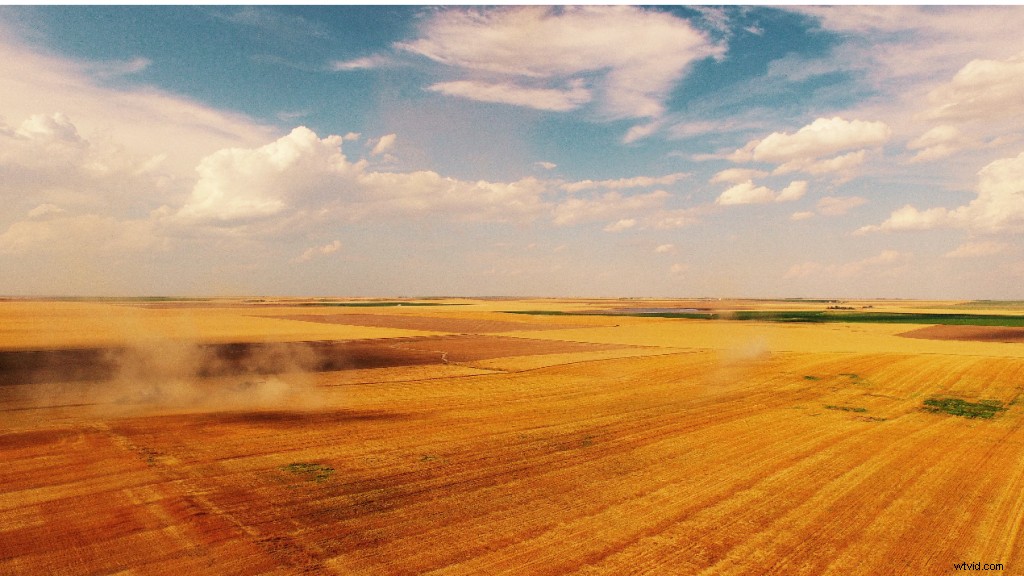
Jak můžete vidět na tomto snímku, který býval krásným, zářivě zlatým obrazem, je nyní modrý a depresivní, protože jsem použil stejné nastavení.
Nyní tedy víte, jak svým fotografiím poskytnout základní digitální úpravy, budete moci ještě více ohromit své přátele a rodinu svými profesionálně vypadajícími obrázky.
Konečně hotová fotka.


Děkuji za přečtení! Uvidíme se příště!
Líbí se mi podpora DJI na Facebooku!
Sledujte podporu DJI na Twitteru!
Přihlaste se k odběru podpory DJI na YouTube!
